u盘被写保护最简单解除方法 u盘被写保护怎么解除
更新日期:2023-08-12 15:00:09
来源:网友投稿
u盘几乎很多人都有,毕竟价格便宜,但毕竟是电子产品使用久了就会出现问题,比如用着用着就发现u盘被写保护了,一般情况下我们这种小白是根本不知道u盘被写保护怎么解除的,今天小编就给大家带来了u盘被写保护最简单解除方法,具体的教程一起来看看吧。

工具/原料
系统版本:windows10系统
品牌型号:机械革命S3 Pro
u盘被写保护最简单解除方法
方法一:u盘被写保护怎么解除
1、这种去掉写保护的方法最直截了当,通常出现在SD卡或者有写入保护开关的U盘上,这种情况下只需关闭U盘的写保护开关即可。仔细看看U盘上面有没有写保护开关,如果开启了写保护的,可以滑动关闭。

方法二:针对注册表异常导致的U盘写保护解决方法
1、点击开始-运行(或直接按win键+r),然输入“regedit”,然后点击“确定”按钮。
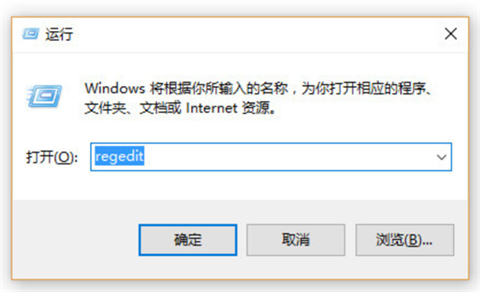
2、然后依次打开HKEY_LOCAL_MACHINE \ SYSTEM \ CurrentControlSet \ Control,选中之后看看右侧是否有“StorageDevicePolicies”,如果没有就需要新建。
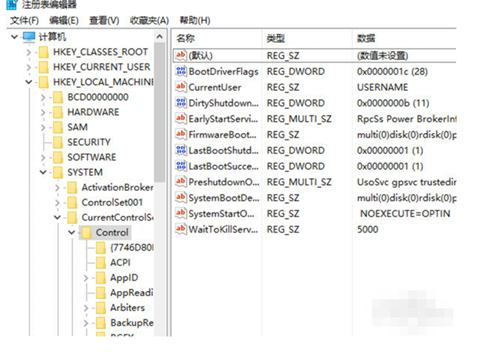
3、新建方法。右键点击“Control”(或者直接在右侧空白区域点击右键),然后依次点击新建-项(如图)

4、然后把新建的项右键重命名为“StorageDevicePolicies”。
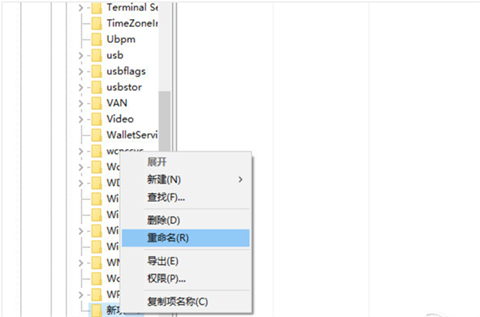
5、创建成功之后打开StorageDevicePolicies,在空白处单击右键,然后点击新建-DWORD值,命名为WriteProtect。
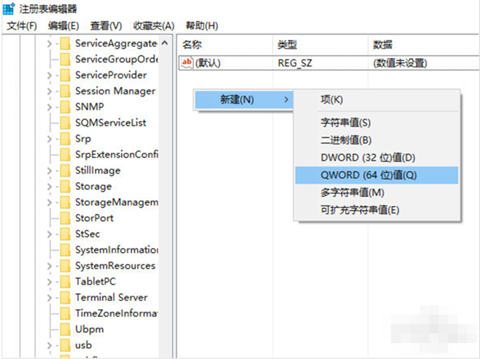
6、然后在点击WriteProtect。 把WriteProtect的数值数据设置为0,然后点击确定之后插入U盘即可。
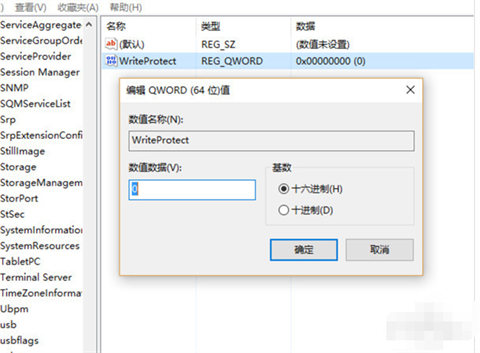
总结:
方法一:u盘被写保护怎么解除
方法二:针对注册表异常导致的U盘写保护解决方法
以上的全部内容就是系统城为大家提供的u盘被写保护最简单解除方法的具体方法介绍啦~希望对大家有帮助~系统城感谢您的阅读!
- monterey12.1正式版无法检测更新详情0次
- zui13更新计划详细介绍0次
- 优麒麟u盘安装详细教程0次
- 优麒麟和银河麒麟区别详细介绍0次
- monterey屏幕镜像使用教程0次
- monterey关闭sip教程0次
- 优麒麟操作系统详细评测0次
- monterey支持多设备互动吗详情0次
- 优麒麟中文设置教程0次
- monterey和bigsur区别详细介绍0次
周
月











